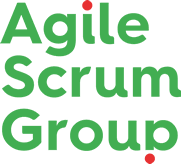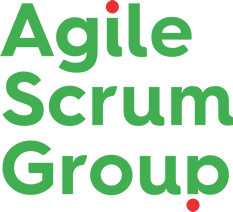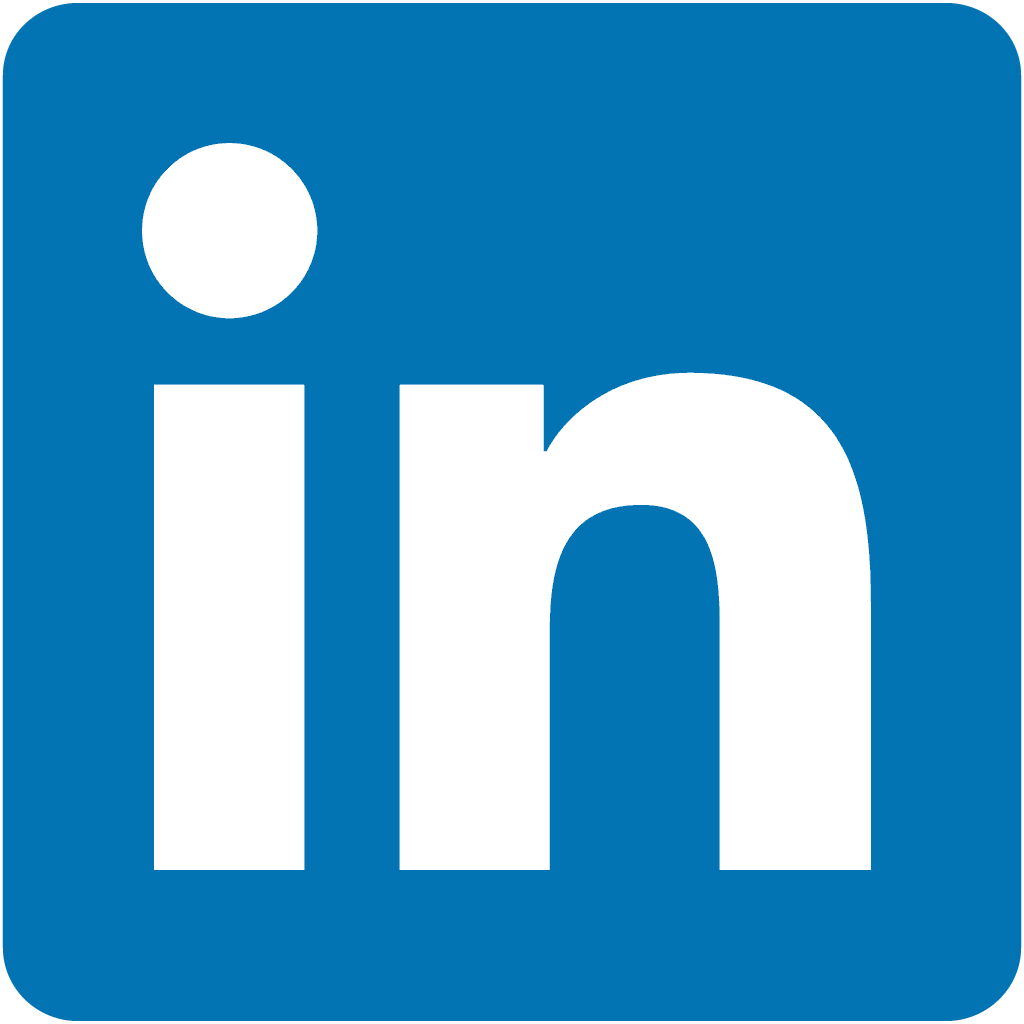samen
werken
Hoe verander je de look en feel van Jira naar je eigen huisstijl?
Elk team heeft andere wensen als het gaat om het instellen van de software die ze gebruiken. Daarom biedt Jira een hoop mogelijkheden om de look en feel van jouw Jira site te personaliseren. De verschillende opties die Jira hiervoor heeft, vind je onder instellingen > systeem > look and feel.
Logo instellen
De eerste optie die je onder look and feel in je Jira instellingen vindt, is een logo instellen of veranderen. Je kunt hier een bestand of een URL uploaden, waarna het logo links bovenin je site verschijnt.
Sitetitel veranderen
Ook de sitetitel kan veranderd worden. Als je een andere titel instelt, verschijnt deze naast het logo. Een sitetitel kan handig zijn om onderscheid te maken tussen verschillende sites van hetzelfde bedrijf.
Favicon veranderen
Een favicon is het icoontje dat je ziet staan op het tabblad van je browser. Dit kan je net als het logo veranderen door een bestand of URL te oploaden. Bovendien kun je een projectavatar instellen als favicon. Met deze functie is het favicon afhankelijk van de geopende projectpagina. Zo kun je de look in Jira per pagina instellen.
Kleuren veranderen
De standaardkleur van Jira is blauw, maar dit kan aangepast worden naar je eigen wensen. Zo kun je een kleur kiezen die bijvoorbeeld goed bij jouw logo past. Ook kun je specifieke kleuren instellen voor bijvoorbeeld de navigatiebalk, tekst, hyperlinks, etc. De kleuren van je gadgets kunnen bovendien per gadget aangepast worden aan jouw wensen.
Met alle bovenstaande look and feel mogelijkheden kun je jouw Jira omgeving inrichten zoals jij en je team het willen. Probeer het uit!